Ubuntu es el sistema operativo más popular de todos los Linux y es por eso que muchos desarrolladores lo usan. También porque cuenta con modernas herramientas que les ayudan con el desarrollo del software. En este post hablaremos de una de esas herramientas enfocadas al desarrollo web. Entonces, después de leer la publicación, aprenderá cómo instalar Brackets en Ubuntu 20.04
¿Qué soportes?
Brackets es un potente editor de texto enfocado al desarrollo web y especialmente al frontend. Es de código abierto y tiene muchas características que lo hacen indispensable para muchos.
Además, en el sitio web de Brackets, encontramos alguna definición
Brackets es un editor de texto moderno, ligero pero potente. Combinamos herramientas visuales en el editor para que obtengas la cantidad adecuada de ayuda cuando la desees sin interponerte en tu proceso creativo.
Siendo creado por muchos desarrolladores front-end en todo el mundo, se puede decir que Brackets entiende el desarrollo web como ningún otro editor.
Algunas características de los Brackets son las siguientes:
- Multiplataforma:tiene archivos binarios para Windows, Linux y macOS. Esto facilita la transición a Linux si viene de otro sistema.
- Código abierto:con un código abierto, puede examinarlo. Y sobre todo, no tendrás problemas de licencia.
- Extensiones de soporte:admite muchas extensiones diferentes que ayudan aún más con la funcionalidad del programa.
- Compatibilidad con preprocesadores:trabaje con preprocesadores (LESS y SCSS) de una forma totalmente nueva.
- Vista previa en vivo:obtenga una conexión en tiempo real con su navegador.
- Editores en línea:en lugar de saltar entre pestañas de archivos, Brackets le permite abrir una ventana en el código que más le interesa.
Instalar soportes en Ubuntu 20.04
Los corchetes tienen binarios disponibles para Ubuntu 20.04 pero no están en los repositorios oficiales. Así que te presentamos varios métodos para realizar la instalación.
Método 1:Instale Brackets en Ubuntu 20.04 usando el paquete DEB
Este método se basa en el paquete DEB de Brackets que facilita todo. Este método también garantiza tener la última versión estable del programa.
Entonces, vaya al sitio web de Brackets y haga clic en el botón de descarga. El sitio web reconocerá automáticamente su sistema y le dará el paquete requerido.
Una vez descargado abre tu terminal desde el menú principal o pulsando las teclas CTRL+ALT+T y navegue hasta la ubicación donde se encuentra el paquete.
cd Downloads/
Ahora instale el paquete usando APT:
sudo apt install ./Brackets.Release.1.14.1.64-bit.deb
Después de ingresar su contraseña, comenzará la instalación.
Al final, puedes iniciarlo desde el menú principal.
Método 2:corchetes en el Centro de software de Ubuntu
El Centro de software de Ubuntu es la tienda de aplicaciones de Ubuntu y es una de las tiendas más completas de todo Linux. Los soportes, por supuesto, tienen que estar en la fiesta, así que vamos a instalarlos usando esta tienda.
Abra el Centro de software de Ubuntu desde el menú principal y busque Brackets en el motor de búsqueda.

Se le mostrarán algunos resultados, así que elija el mejor, en este caso, el primero.
Ahora verá información detallada sobre el programa. Para iniciar la instalación, simplemente haga clic en Instalar botón.
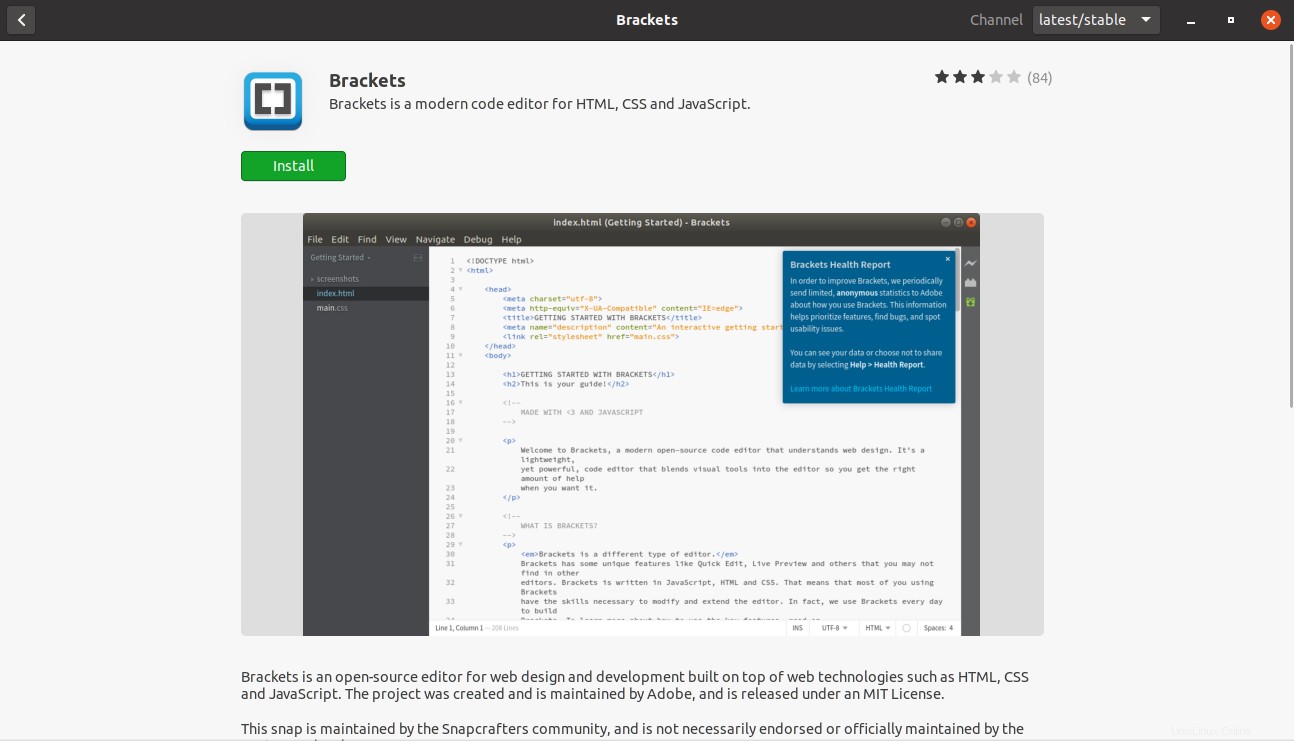
Cuando finalice la instalación, estará disponible desde el menú principal.
Método 3:Usar el comando de ajuste
Hay un tercer método y este es aún más fácil. Es el comando snap que es el comando que administra la tecnología del paquete Canonical. Hemos hablado de ello en esta publicación.
Entonces, todo lo que tienes que hacer es abrir una terminal y ejecutarla:
sudo snap install brackets --classic
Y eso es todo. Después de ingresar la contraseña, la instalación comenzará y podrá ejecutarla desde el menú principal.
¿Cómo usarlo?
Tan pronto como inicie Brackets, verá un archivo precargado que le brinda toda la introducción a la aplicación.
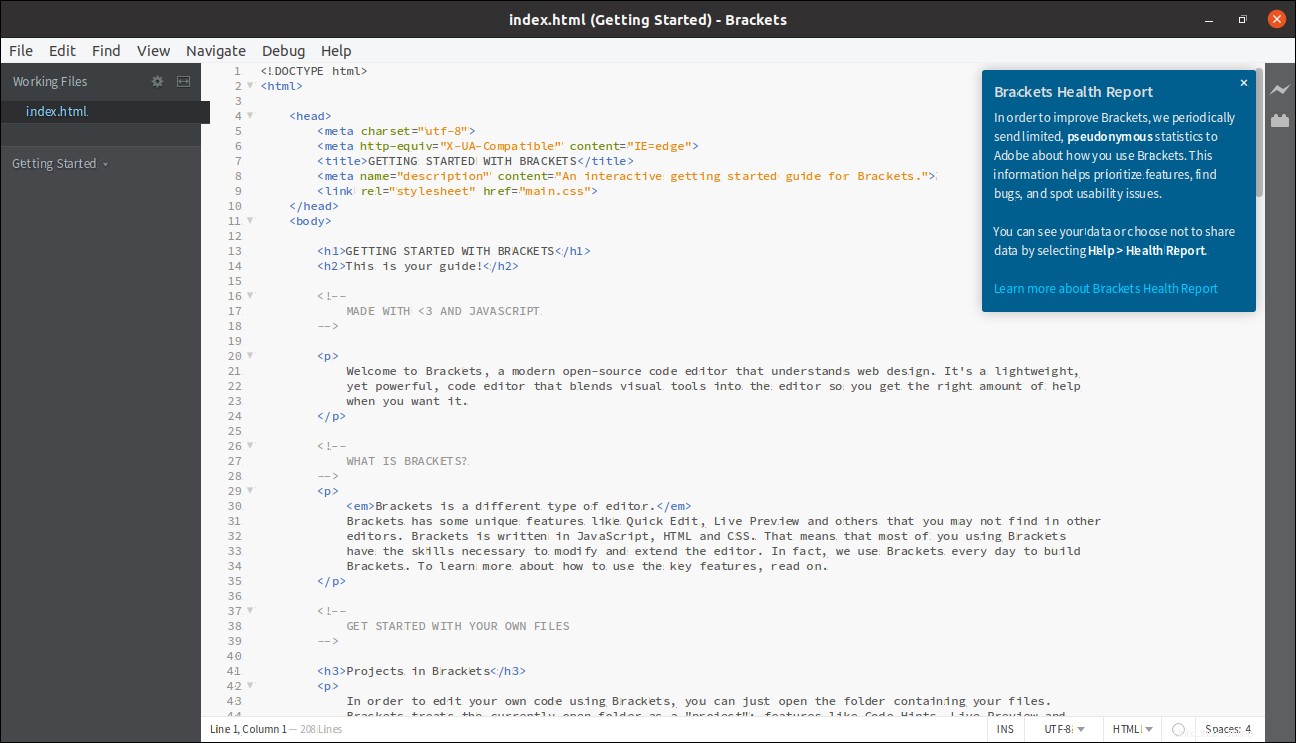
Este archivo está en código HTML, pero en el lado derecho del panel hay un botón de trueno que es el botón Vista previa en vivo.
Si haces clic en él, notarás que solo funciona con Google Chrome y no con Firefox, pero esto es un mal menor.
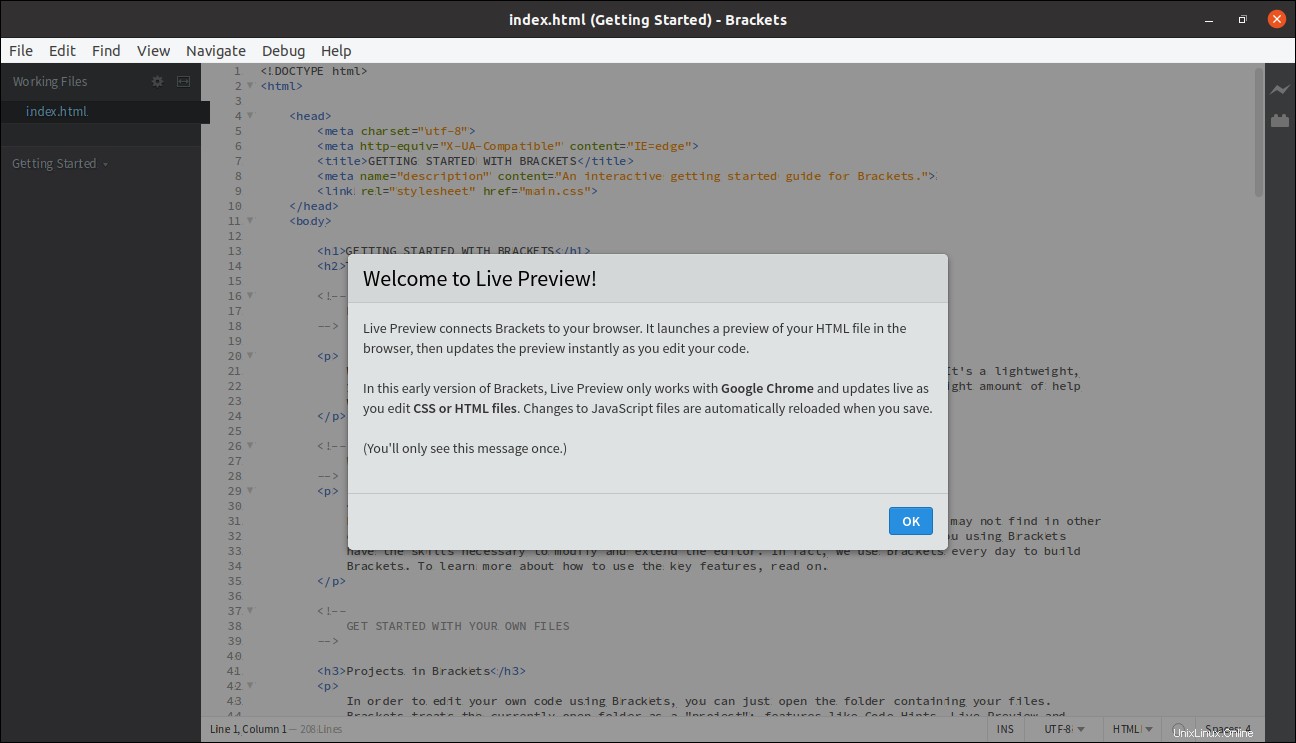
La personalización está a la orden del día y puedes cambiar temas y tipografías sin problemas. Vaya a Ver> Temas

Además, puede instalar Extensiones que ayudarán a aumentar la productividad.
¿Cómo quitar corchetes en Ubuntu 20.04?
Si desea desinstalar Brackets de su sistema, no es complicado. Solo el comando variará según el método de instalación.
Si usó el método 1, simplemente abra la terminal y ejecute el siguiente comando
sudo apt remove brackets
Si ha utilizado el método 2 o el método 3, todo se reduce a ejecutar este comando:
sudo snap remove brackets
Y así de fácil es desinstalar Brackets de su sistema.
Conclusión
Si planeas ser un desarrollador front-end en todas las letras, tienes que saber usar Brackets pero para eso, tienes que saber instalarlo y eso es lo que has aprendido después de leer este post.
Como puede ver, los soportes se pueden instalar por varios métodos que le permiten al usuario elegir el mejor para él. Por otro lado, es un editor que facilita la tarea de escribir código y su posterior depuración.
Entonces, ahora queremos saber sobre ti, ¿has usado Brackets? ¿Te gusta? o prefieres otro? háznoslo saber en tus comentarios y comparte la publicación.